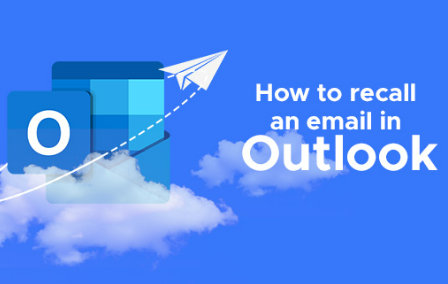Outlook で電子メールを取り消すには、次の手順に従います。 Outlook を開き、「送信済みアイテム」フォルダーに移動します。 取り消したいメールをダブルクリックして開きます。 上部のリボンに「メッセージ」タブが表示されます。 クリックして。 「アクション」グループを探し、「その他のアクション」ボタンをクリックします。 ドロップダウン メニューから [このメッセージを取り消す] を選択します。 ポップアップ ウィンドウが表示され、次の 2 つのオプションが表示されます。 このメッセージの未読コピーを削除する: このオプションは、電子メールがまだ読まれていない場合、受信者の受信トレイから電子メールを削除します。 未読のコピーを削除して新しいメッセージに置き換える: このオプションを使用すると、電子メールの改訂版を受信者に送信できます。 好みに応じて必要なオプションを選択してください。 2 番目のオプションを選択した場合は、新しいウィンドウが開き、元のメッセージが表示され、変更を加えることができます。 必要な修正を加え、[送信] をクリックして元の電子メールを置き換えます。 リコール確認ウィンドウで「OK」をクリックして、リコールプロセスを開始します。 注: 電子メールが取り消されるかどうかは、受信者の電子メール クライアントや設定などのいくつかの要因によって異なります。 受信者がすでにメールを読んでいる場合、または取り消しプロセスで問題が発生した場合は、結果を知らせる取り消し通知が送信されます。 電子メールの取り消しは常に 100% 信頼できるわけではなく、取り消しを試みても受信者に元の電子メールが表示される可能性があることに注意することが重要です。 したがって、メールを送信する前に必ず再確認することをお勧めします。